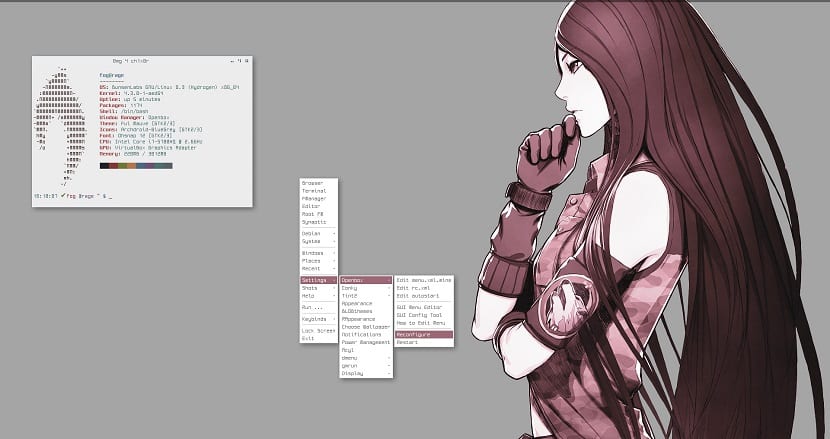
BunsenLabs Linux est une distribution Linux dérivée non officielle de Debian. Il est considéré comme la continuation et le successeur de CrunchBang Linux, créé par les membres de la communauté des forums de ce dernier.
Cette distribution offre un équilibre entre vitesse et fonctionnalitéainsi qu'un gestionnaire de fenêtres Openbox au lieu d'un environnement de bureau.
De plus, il intègre par défaut une interface minimaliste et moderne avec un haut degré de personnalisation.
À propos de BunsenLabs Linux
BunsenLabs comprend une section de logiciel avec juste quelques éléments essentiels.
Firefox est le navigateur Web par défaut, mais vous pouvez également installer Chromium, Google Chrome ou Opera en un seul clic.
Aussi a Transmission BitTorrent Client, HexChat IRC, Filezilla et des liens pour installer le serveur OpenSSH.
En ce qui concerne Office, Writer n'est installé qu'en dehors de la suite LibreOffice. Impress, Calc ou toute la suite peuvent être installés, une fois de plus, en un seul clic.
Vous avez Gnumeric et Google Docs disponibles par défaut, ce qui, à mon avis, est plutôt cool.
Pour les graphiques, vous avez le visualiseur d'images Mirage et une application de capture d'écran installés avec GIMP, Blender, Inkscape et quelques autres en un seul clic.
Caractéristiques
La distribution Il se compose de packages de configuration et de ressources installés sur Debian. Il n'y a aucun changement dans la façon dont le système de base Debian est géré.
- Gestionnaire de fenêtres Openbox préconfiguré avec panneau tint2 et moniteur système conky.
- Il a divers thèmes GTK2 / 3, fonds d'écran et paramètres conky.
- Divers utilitaires d'application et de configuration pour maintenir ce système.
- Des packages supplémentaires liés au bureau, au multimédia et au matériel sont préinstallés pour une meilleure expérience «prête à l'emploi».
- Conky est disponible et fonctionne par défaut dans BunsenLabs. Ils peuvent choisir parmi d'autres thèmes préinstallés ou installer d'autres thèmes et personnaliser davantage leur bureau.
Ils peuvent également déplacer le panneau supérieur vers le bas en accédant au menu des éléments.
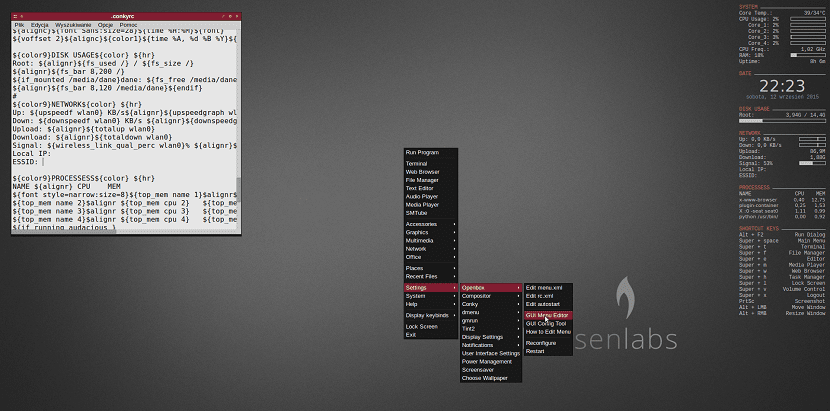
Si vous avez les connaissances nécessaires, vous saurez que vous pouvez modifier Openbox et le compositeur.
Vous pouvez même choisir un thème pour vos notifications (thème et emplacement) et ceux-ci sont tous disponibles dans les préférences du menu contextuel.
Télécharger BunsenLabs
Si vous souhaitez obtenir cette nouvelle version de cette distribution à installer sur votre ordinateur ou à tester dans une machine virtuelle.
Il vous suffit d'aller sur le site officiel du projet et dans sa section de téléchargement, vous pouvez obtenir le lien de cette distribution. Le lien est le suivant.
La configuration minimale requise pour pouvoir exécuter BunsenLabs sur un ordinateur est de 256 Mo de RAM et une installation avec un peu plus de 2 Go d'espace disque.
Ils peuvent utiliser des ressources plus faibles si vous n'avez pas l'intention d'exécuter un bureau graphique avec des applications pauvres en ressources.
BunsenLabs est disponible en architectures 32 bits et 64 bits.
Il existe une version 32 bits supplémentaire qui ne nécessite pas de prise en charge PAE sur le processeur de l'ordinateur pour les machines plus anciennes.
Après avoir téléchargé le fichier, peut graver l'image ISO etn un CD / DVD ou même le graver sur une clé USB en utilisant des outils comme Unetbootin ou Etcher, puis démarrez le système à partir de là.
Après le démarrage, ils auront la possibilité de démarrer dans l'environnement en direct et de tester la distribution ou ils pourront continuer et installer s'ils sont sûrs de le vouloir installé sur leur ordinateur.
Une chose à noter est qu'il ne peut pas être installé à partir de l'environnement en directPar conséquent, pour effectuer cette tâche, ils devront redémarrer leur ordinateur et dans le menu Démarrer de celui-ci, sélectionnez l'option pour installer le système sur l'ordinateur.
Si vous choisissez d'installer, le processus est très simple car vous utilisez le simple programme d'installation de Debian. Il vous sera demandé de configurer les éléments habituels tels que les disques, la langue et le clavier, le compte d'utilisateur et le mot de passe, et quelques autres.
Le processus prendra quelques minutes et vous aurez la configuration de votre bureau et prête à l'emploi.
C'est obsolète, non?
Périmé? que voulez-vous dire, il est basé sur Debian 9